- Anciennes imprimantes PolyJet
- Alaris30 V1
- Connex260
- Connex350/500
- Eden250
- Eden260
- Eden260V/VS
- Eden330
- Eden350
- Eden350V/500V
- J700 et J720 Dental
- J750/J735
- J750 Digital Anatomy
- Gamme Objet24/30 V2
- Gamme Objet24/30 V3
- Objet30 V5 Pro et Prime
- Objet260 Connex 1-2-3
- Objet260 Dental/Dental Selection
- Objet350/500 Connex 1-2-3
- Objet1000 Plus
- Matériaux PolyJet
- Gamme Agilus30
- Biocompatible
- MED610 transparent biocompatible
- Matériaux dentaires
- Matériaux dentaires TrueDent
- Matériaux dentaires TrueDent-D
- Digital ABS Plus
- DraftGrey
- Elastico Clear/Black
- Température élevée
- Assistance PolyJet
- Rigur et Durus
- Tango
- ToughONE™
- Transparent
- Vero ContactClear
- Gamme Vero
- Veroflex
- VeroUltra Opaque
- Couleurs vives
- Matériaux de stéréolithographie
- Somos® 9120™
- Somos® BioClear™
- Somos® DMX SL™ 100
- Somos® Element™
- Somos® EvoLVe™ 128
- Somos® GP Plus™ 14122
- Somos® Momentum™
- Somos® NeXt™
- Somos® PerFORM™
- Somos® PerFORM Reflect™
- Somos® ProtoGen™ 18420
- Somos® ProtoTherm™ 12120
- Somos® Taurus™
- Somos® WaterClear® Ultra 10122
- Somos® WaterShed® AF
- Somos® WaterShed® Black
- Somos® WaterShed® XC 11122
Configuration de GrabCAD Shop
Ce guide commence par les instructions de configuration pour l'administrateur, puis explique le flux de travail pour les opérateurs de machine et les donneurs d’ordre.
- Configuration de GrabCAD Shop
- Utilisation de Shop comme demandeur
- Utilisation de Shop comme opérateur
Passer à :
Introduction
Qu'est-ce qu'un magasin de modélisme ? — Un atelier de fabrication est un ensemble de machines destinées à la production interne, qui comprend des imprimantes 3D et éventuellement d'autres machines de production telles que des fraiseuses CNC et des découpeuses au laser. Dans un atelier de fabrication, les machines sont gérées par des opérateurs dédiés, et non par les ingénieurs et les concepteurs CAO.
Qu'est-ce que GrabCAD Shop ? — Un produit logiciel pour gérer les bons de travail dans un atelier de fabrication. Une licence de boutique est accordée à votre entreprise, puis l'administrateur crée une ou plusieurs boutiques pour gérer les commandes. Les utilisateurs sont ensuite affectés à des groupes ayant des rôles de demandeur ou d'opérateur dans cette boutique.
- Entreprise — L'organisation de haut niveau où quelques administrateurs d'entreprise peuvent gérer les GrabCAD Shops, les licences et d'autres logiciels GrabCAD.
- Shop — Un endroit où les bons de travail sont collectés. Chaque Shop dispose d'un ensemble unique de groupes d'utilisateurs et de machines définis.
- Admin — En charge des utilisateurs, des licences et de la création des boutiques. A accès à GrabCAD Control.
- Opérateur — Peut visualiser, modifier et exécuter toutes les commandes envoyées à ses boutiques.
- Demandeur — Peut uniquement soumettre et afficher les commandes qu'il a soumises à ses boutiques.
Configurer votre première boutique
Création d'une entreprise
Les nouvelles entreprises ne peuvent être créées que par l'équipe logicielle GrabCAD / Stratasys. Si vous n'avez pas encore d'entreprise configurée, veuillez envoyer un e-mail à shop@grabcad.com ou demander un essai pour commencer.
Une fois votre entreprise créée, rendez-vous sur shop.grabcad.com pour vous connecter à GrabCAD Shop avec vos identifiants GrabCAD.
Création d'un nouveau Shop
Cliquez sur Créer un nouveau Shop pour commencer à saisir les informations de votre premier Shop. Si vous envisagez d'avoir plusieurs Shops, choisissez un nom utile et téléchargez un logo pour les distinguer.

Ajout de types de machines
Cliquez ensuite sur Ajouter des types de machines pour spécifier les types de machines de votre Shop que vous souhaitez mettre à la disposition de vos demandeurs. Notre bibliothèque comprend des machines Stratasys et non-Stratasys.
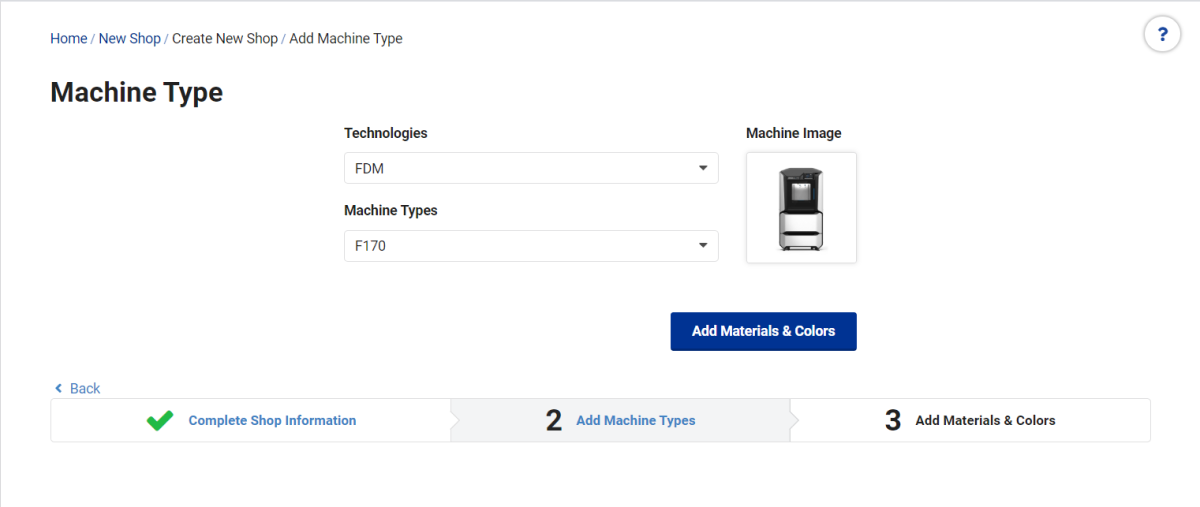
Si vous ne téléchargez pas d'image personnalisée, l'image par défaut correspondra à la machine choisie. Si vous remarquez qu'une technologie ou une machine manque dans la liste, faites-le-nous savoir !
Cliquez sur Ajouter des matériaux et des couleurs pour spécifier les matériaux que votre Shop a en stock pour ce type de machine. Vous pouvez utiliser les options « N'importe quel » pour les utilisateurs qui n'auront pas de
Cliquez sur Terminer pour ajouter cette machine à votre Shop. Vous pouvez toujours ajouter d'autres machines ultérieurement.
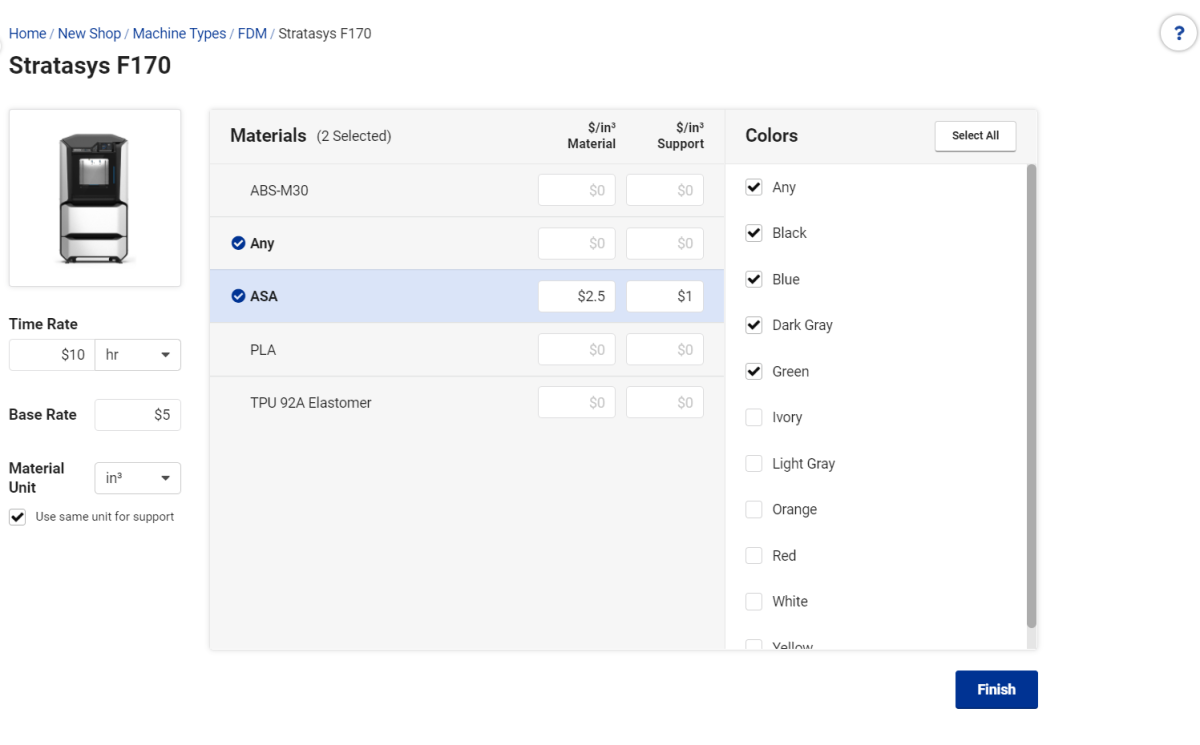
Remarque : Vous devez choisir au moins une couleur du matériau, sinon le matériau ne sera pas disponible pour les demandeurs. Vous pouvez également configurer les coûts par matériau ou par main-d'œuvre ou les coûts d'utilisation de l'imprimante. Ces tarifs pourront ensuite être utilisés ultérieurement par un opérateur de votre Shop pour établir un devis auprès de demandeurs. Pour plus d'informations sur le calculateur de coûts, consultez cet article ici.
Votre Shop est maintenant créé.
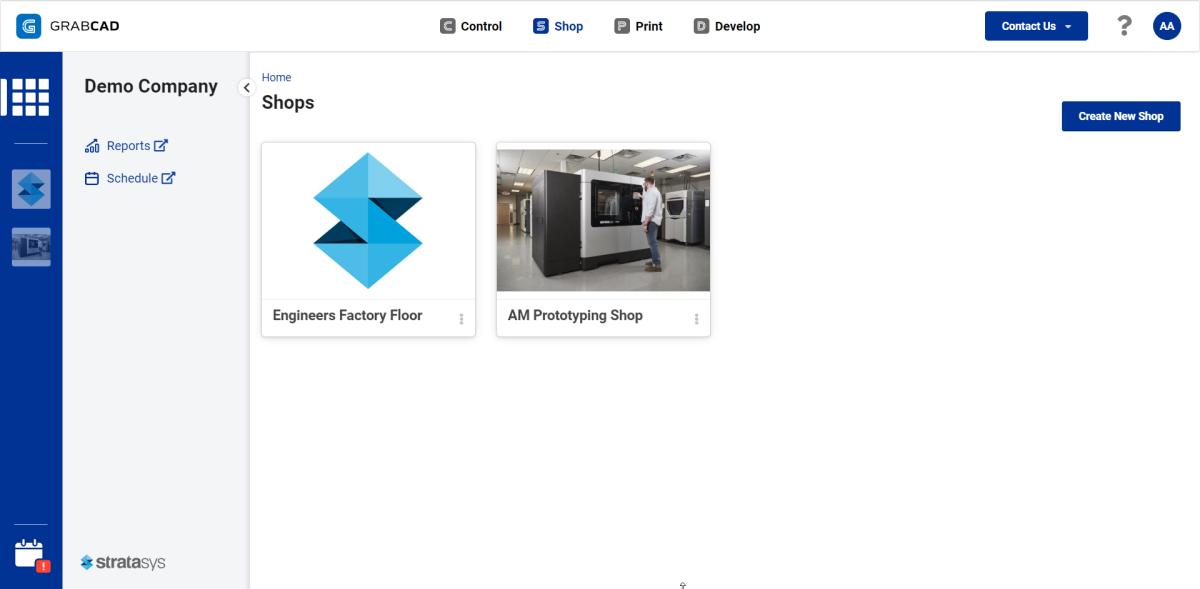
Cliquez sur le Shop et essayez de soumettre votre première commande ! Cela peut être fait en cliquant sur Nouvelle commande.
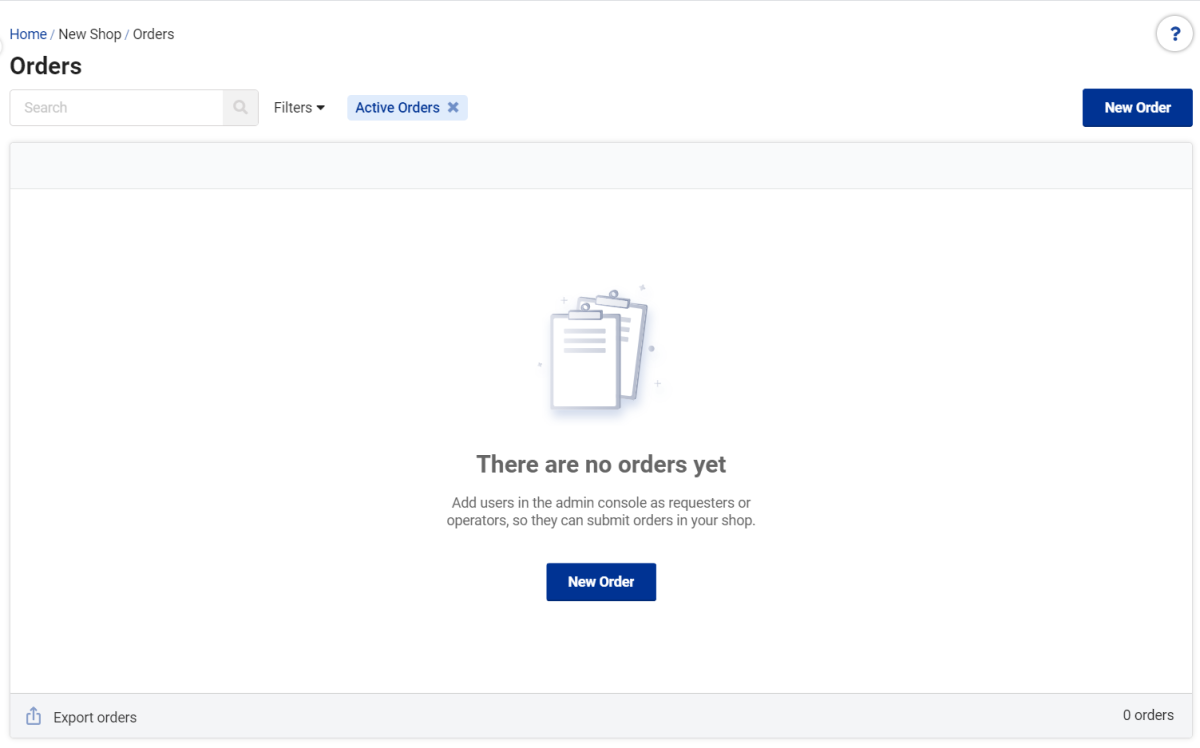
Vos utilisateurs peuvent télécharger des fichiers CAO ou de maillage (STL, OBJ), ainsi que toute autre documentation qui serait utile pour exécuter une commande. Ils peuvent ensuite sélectionner les options technologiques et matérielles parmi celles que vous aviez précédemment configurées, avant de soumettre leur commande.
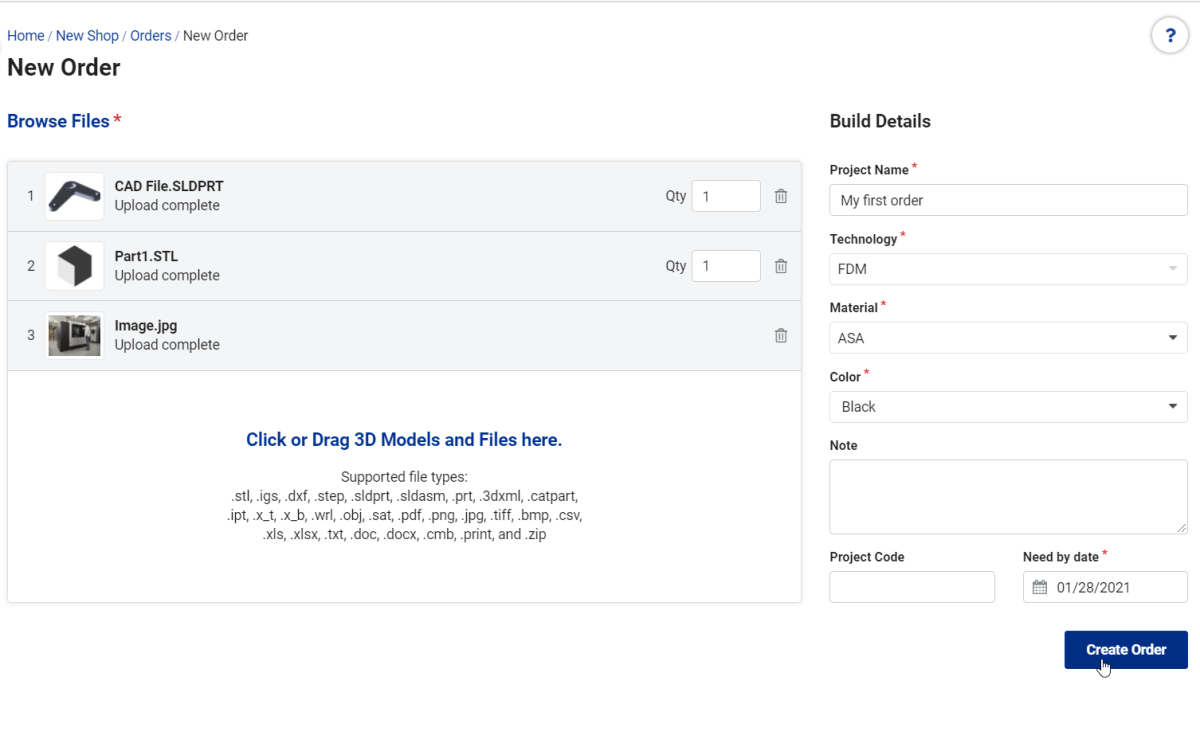
Une fois les commandes créées, vous pouvez les voir dans la page Commandes. Au fur et à mesure que cette liste s'allonge, vous pouvez utiliser les options Rechercher et Filtrer pour trouver des commandes spécifiques. Vous pouvez également configurer les statuts, les colonnes et d'autres paramètres utilisés par votre Shop en cliquant sur Préférences ou Informations sur le Shop dans la navigation de gauche.
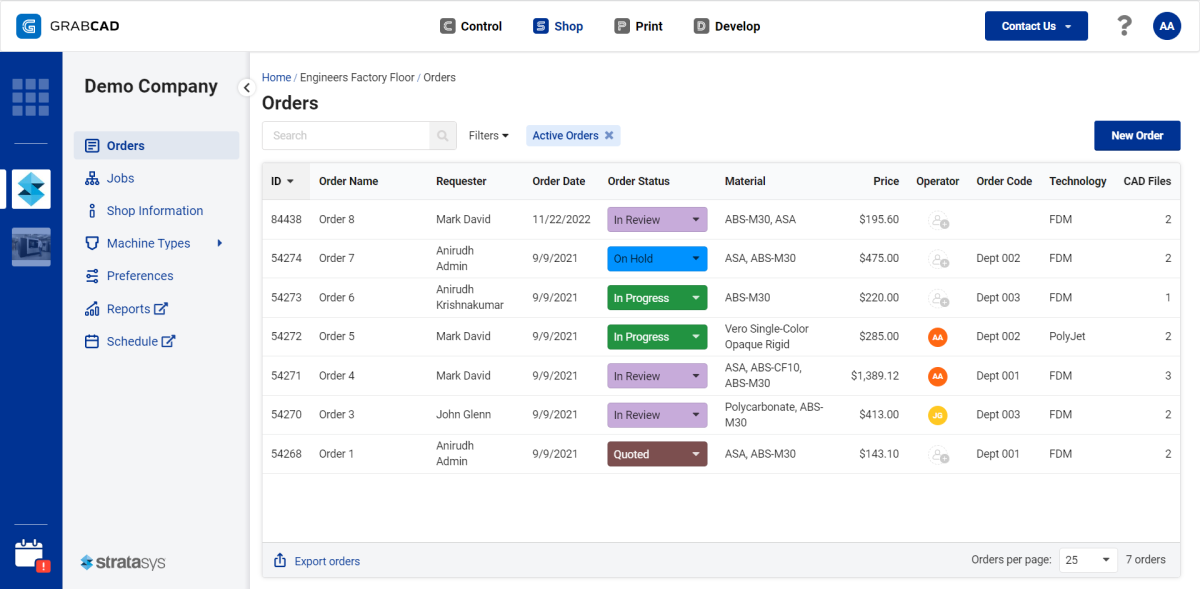
Enfin, vous pouvez continuer à ajouter d'autres types de machines ultérieurement en cliquant sur le bouton Types de machines dans la navigation de gauche. Même si vous avez plusieurs machines du même type, vous n'avez besoin d'ajouter qu'un seul type de machine dans GrabCAD Shop.

Ajout d'utilisateurs et de groupes
Lorsque vous avez terminé de soumettre votre première commande et d'ajouter vos machines, vous êtes maintenant prêt à ajouter des utilisateurs à votre entreprise et à leur donner accès à votre Shop. Pour ce faire, accédez à GrabCAD Control dans la navigation supérieure.
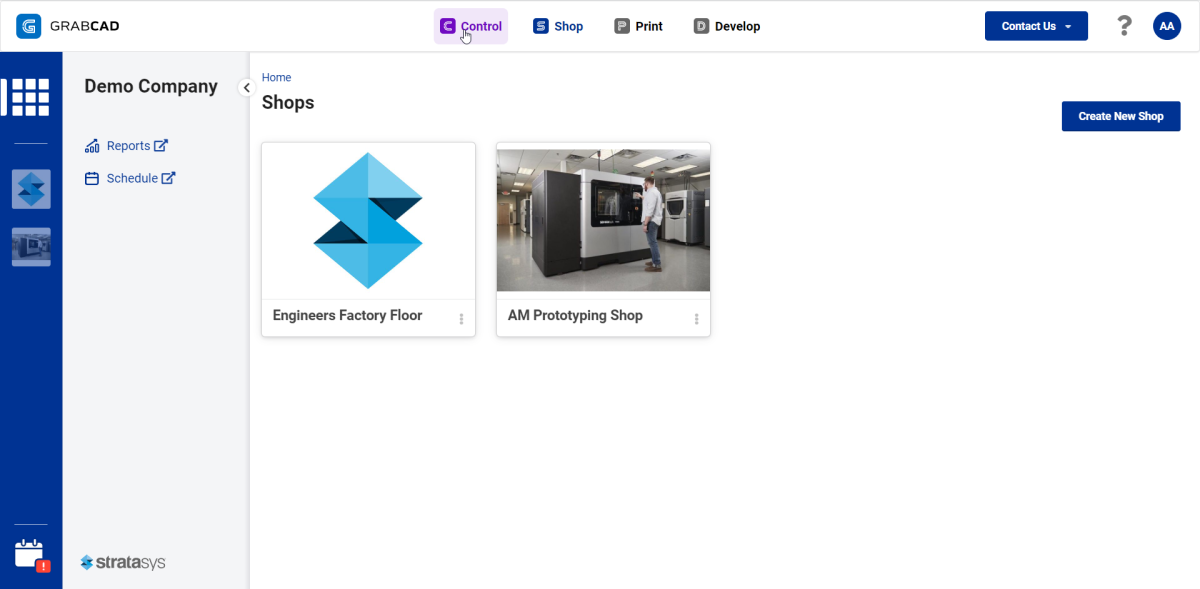
GrabCAD Control vous permet de gérer vos utilisateurs et licences GrabCAD. Vous pouvez attribuer ces utilisateurs à tous les produits ou Shops que vous achetez, leur donnant ainsi accès.
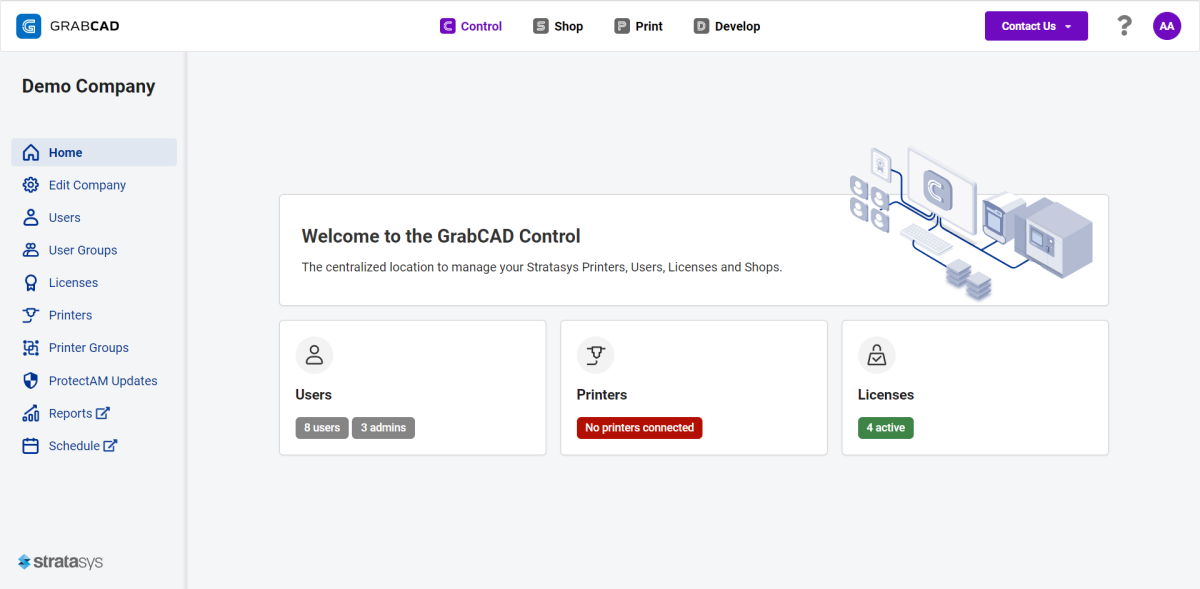
Tout d'abord, cliquez sur Groupes d'utilisateurs. Les groupes se distinguent par les Shops auxquels ils peuvent accéder et par leur rôle d'utilisateur. Un utilisateur doit faire partie d'un groupe de demandeurs ou d'opérateurs pour avoir accès à votre Shop et utiliser un poste de licence. 2 groupes ont déjà été créés pour chaque boutique de votre entreprise, Demandeurs (<ShopName>) et Opérateurs (<ShopName>), et vous avez déjà été affecté aux deux. Cliquez sur un groupe d'utilisateurs pour voir comment les autorisations sont attribuées. (Remarque : Les opérateurs peuvent également soumettre des commandes, comme les demandeurs). Une fois les utilisateurs ajoutés à l'un de ces groupes, ils peuvent accéder au Shop.
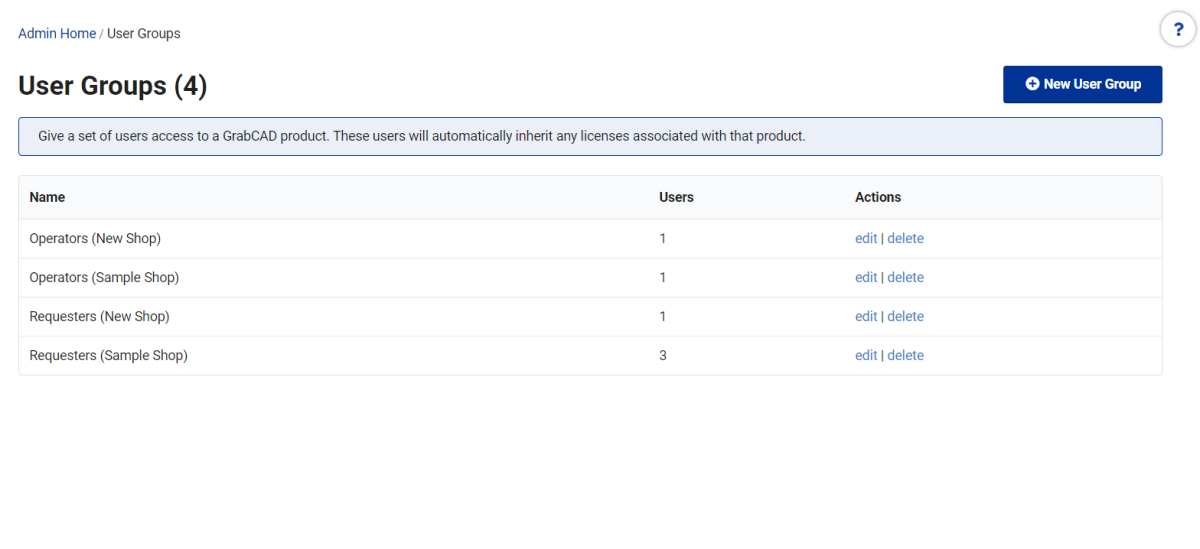
Une fois vos groupes d'utilisateurs configurés, Cliquez sur Utilisateurs et Inviter des utilisateurs pour commencer à ajouter vos utilisateurs avec leur e-mail.
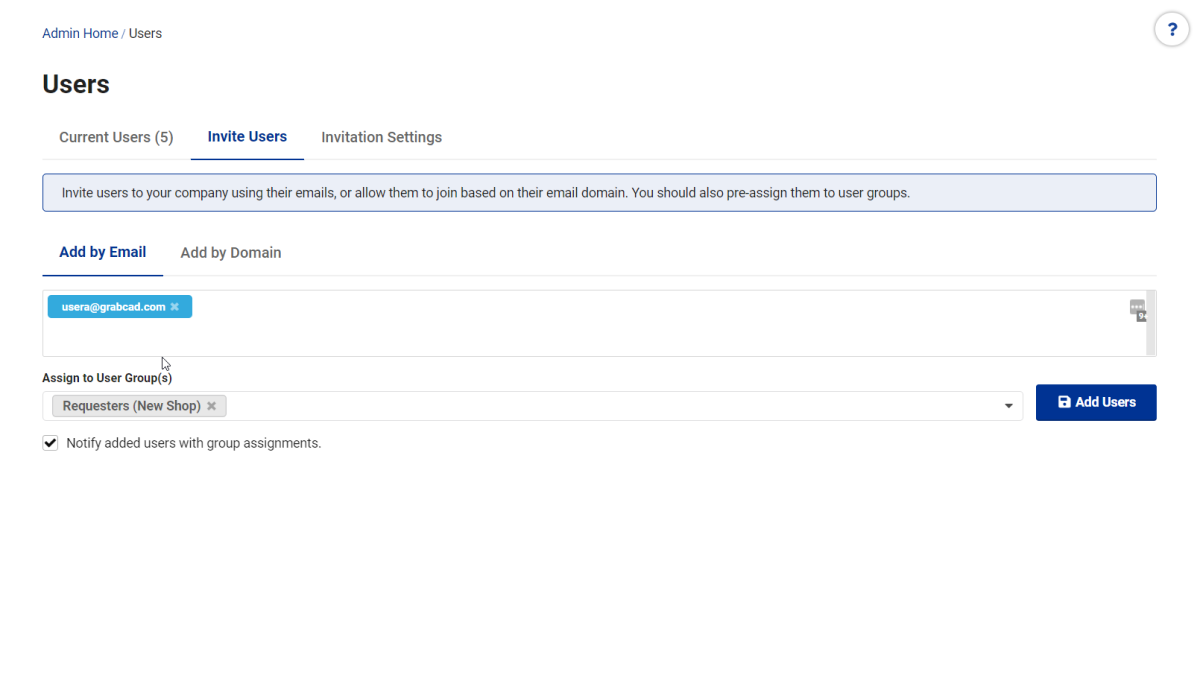
Si vous avez de nombreux utilisateurs dans votre entreprise, vous pouvez également les ajouter en lot dans Ajouter par domaine. Une fois que vous avez saisi un domaine de messagerie, un membre de notre équipe l'approuvera avant que les utilisateurs de votre entreprise puissent se connecter.
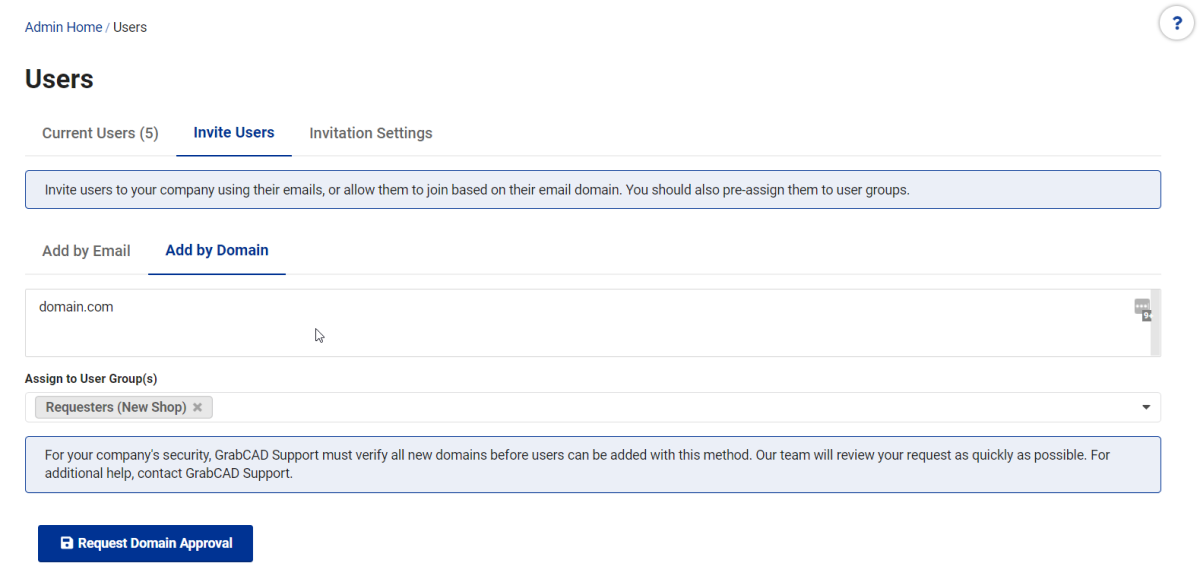
Ensuite, vous devez les affecter à un groupe d'utilisateurs dans votre Shop comme indiqué, avant d'ajouter les utilisateurs, pour qu'ils aient accès au Shop. Cela peut également être fait dans l'écran Groupes d'utilisateurs affiché ci-dessus, mais les utilisateurs qui ne font pas partie d'un groupe ne peuvent pas se connecter à votre entreprise/vos Shops.
Lorsque vous cliquez sur Ajouter des utilisateurs, vous pouvez décider si vous souhaitez qu'ils reçoivent une invitation pour rejoindre votre Shop, avec leurs informations de rôle (seuls les utilisateurs ajoutés par Ajouter par e-mail peuvent recevoir une invitation). S'ils n'ont pas de compte GrabCAD, ils peuvent en créer un à partir de l'invitation.
Une fois que vous avez ajouté vos utilisateurs, cliquez sur Shoppour terminer la configuration. Vous pouvez toujours contacter notre équipe d'assistance si vous avez des questions.
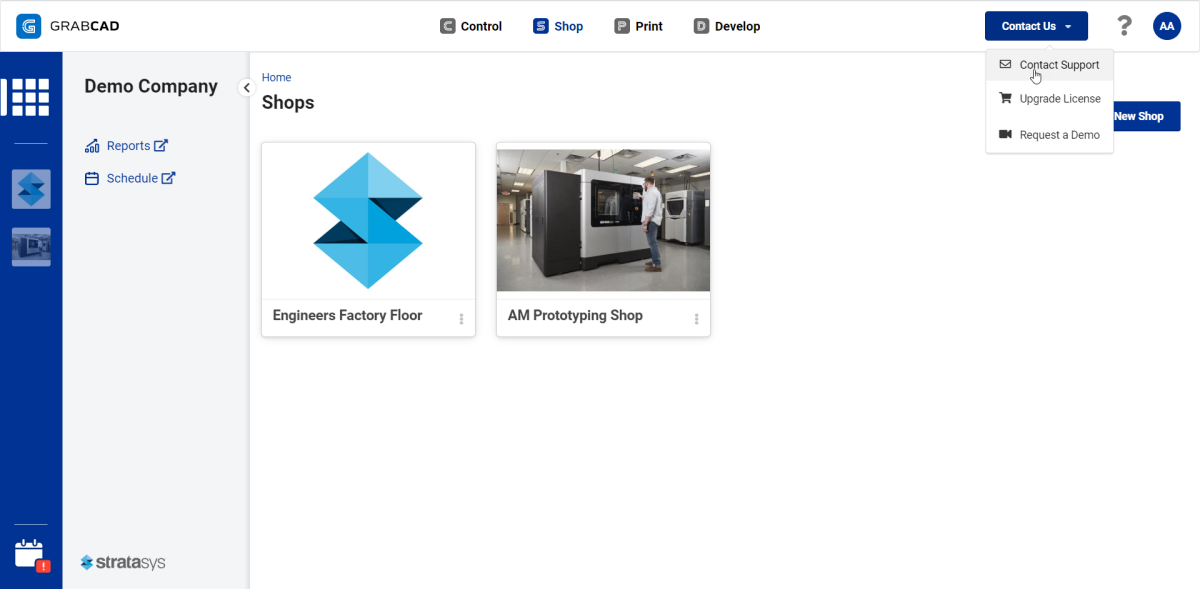
Si vous utilisez GrabCAD Shop avec une licence d'essai et souhaitez acheter un abonnement annuel, vous pouvez cliquer sur Mettre à niveau la licence dans la navigation supérieure et vous serez redirigé vers notre boutique en ligne. Vous recevrez automatiquement toutes les mises à jour que nous ajoutons continuellement au produit.
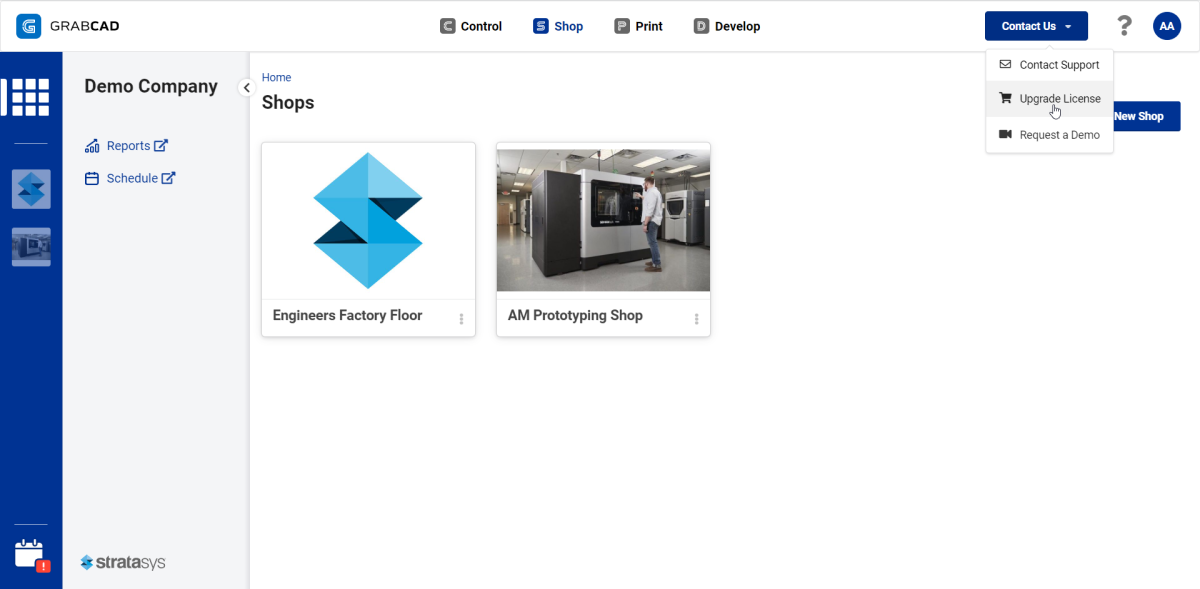
Votre Shop est désormais ouvert ! Voici une courte vidéo qui résume le processus de configuration (dans la vidéo, la "console d'administration" a été renommée "GrabCAD Control") :
